Esta página foi traduzida automaticamente. Se você notar um erro, selecione-o e pressione Ctrl+Enter para reportá-lo aos editores.
6 Novo template
Visão geral
Nesta seção, você aprenderá como configurar um template.
Anteriormente, aprendemos como configurar um item, um trigger e como receber uma notificação de problema para o host.
Embora todas essas etapas ofereçam um grande grau de flexibilidade por si só, pode parecer um grande número de etapas a serem realizadas se necessário, por exemplo, para mil hosts. Alguma automação seria útil.
É aí que os templates ajudam. Os templates permitem agrupar itens, triggers e outras entidades úteis para que possam ser reutilizados repetidamente, aplicando-os aos hosts em uma única etapa.
Quando um template é vinculado a um host, o host herda todas as entidades do template. Assim, basicamente, um conjunto pré-preparado de verificações pode ser aplicado muito rapidamente.
Adicionando template
Para começar a trabalhar com templates, primeiro precisamos criar um. Para isso, em Coleta de dados > Templates, clique em Criar template. Isso abrirá um formulário de configuração de template.
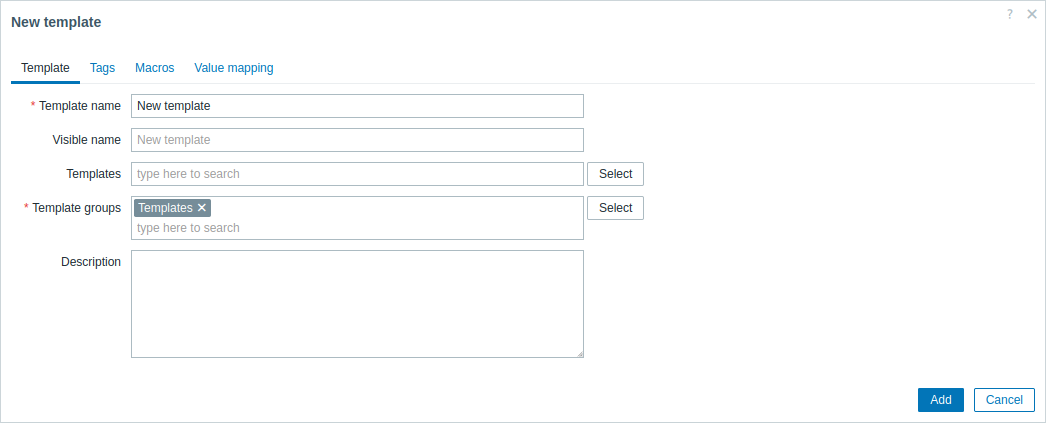
Todos os campos obrigatórios estão marcados com um asterisco vermelho.
Os parâmetros obrigatórios a serem preenchidos são:
Nome do template
- Insira um nome para o template. São permitidos caracteres alfanuméricos, espaços e sublinhados.
Grupos de templates
- Selecione um ou mais grupos clicando no botão Selecionar. O template deve pertencer a um grupo.
As permissões de acesso aos grupos de templates são atribuídas na configuração do grupo de usuários na aba Permissões de template, da mesma forma que as permissões de host. Todas as permissões de acesso são atribuídas a grupos, não a templates individuais, por isso é obrigatório incluir o template em pelo menos um grupo.
Quando terminar, clique em Adicionar. Seu novo template deve estar visível na lista de templates. Você também pode usar o filtro para encontrar seu template.

Como você pode ver, o template está lá, mas não possui nada dentro - nenhum item, trigger ou outra entidade.
Adicionando item ao template
Para adicionar um item ao template, abra a lista de itens do 'Novo host' navegando até Coleta de dados → Hosts e clicando em Itens ao lado de 'Novo host'.
Então:
- Marque a caixa de seleção do item 'CPU Load' na lista.
- Clique em Copiar abaixo da lista.
- Selecione a guia Templates.
- Selecione o template para o qual deseja copiar o item.
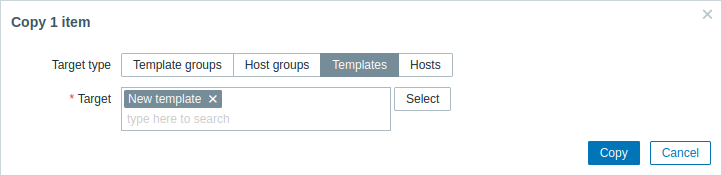
Todos os campos obrigatórios estão marcados com um asterisco vermelho.
- Clique em Copiar.
Se você for agora em Coleta de dados > Templates, o 'Novo template' deverá ter um novo item.
Vamos parar em apenas um item por enquanto, mas da mesma forma você pode adicionar quaisquer outros itens, triggers ou outras entidades ao template até que seja um conjunto razoavelmente completo de entidades para determinado propósito (monitoramento de SO, monitoramento de uma única aplicação).
Vinculando template ao host
Com um template pronto, só falta adicioná-lo a um host. Para isso, vá em Coleta de dados > Hosts, clique em 'Novo host' para abrir o formulário de configuração e localize o campo Templates.
Comece a digitar Novo template no campo Templates. O nome do template que criamos deve aparecer na lista suspensa. Role para baixo para selecionar. Veja que ele aparece no campo Templates.
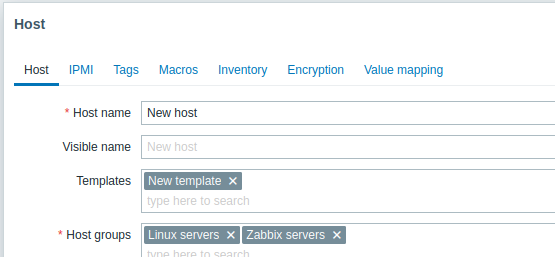
Clique em Atualizar no formulário para salvar as alterações. O template agora está adicionado ao host, com todas as entidades que ele possui.
Dessa forma, ele pode ser aplicado a qualquer outro host também. Quaisquer alterações nos items, triggers e outras entidades no nível do template serão propagadas para os hosts aos quais o template está vinculado.
Vinculando templates predefinidos a hosts
Como você deve ter notado, o Zabbix vem com um conjunto de templates predefinidos para vários sistemas operacionais, dispositivos e aplicações. Para começar a monitorar rapidamente, você pode vincular o template apropriado a um host, mas esteja ciente de que esses templates precisam ser ajustados para o seu ambiente. Algumas verificações podem não ser necessárias e os intervalos de coleta podem ser muito frequentes.
Mais informações sobre templates estão disponíveis.
